Conte quantas células contêm erros em um intervalo no Excel
Este tutorial mostra como contar o número de células que contêm erros (qualquer tipo de erro, como erro #N/D, erro #VALOR! ou erro #DIV/0!) em um intervalo específico no Excel.

Contar células com erros usando a função SOMARPRODUTO
Contar células com erros usando a função SOMA
Contar células com erros usando a função SOMARPRODUTO
Como mostrado na captura de tela abaixo, para contar quantas células contêm erros em B3:B9, você pode aplicar a função SOMARPRODUTO junto com a função ÉERRO aninhada.

Fórmula Genérica
=SOMARPRODUTO(--ÉERRO(intervalo))
Argumentos
Intervalo (obrigatório): O intervalo do qual você deseja contar células que contêm erros.
Como usar esta fórmula?
1. Selecione uma célula em branco, como D3 neste caso.
2. Insira a fórmula abaixo nela e pressione a tecla Enter para obter o resultado.
=SOMARPRODUTO(--ÉERRO(B3:B9))
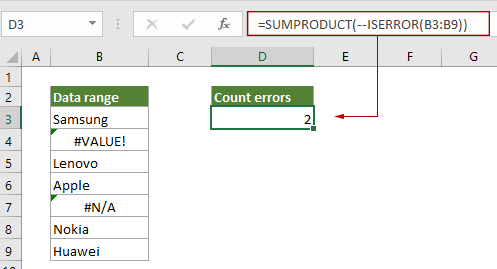
Como essas fórmulas funcionam?
=SOMARPRODUTO(--ÉERRO(B3:B9))
- 1. ÉERRO(B3:B9): A função ÉERRO retorna VERDADEIRO quando uma célula no intervalo B3:B9 contém um erro e retorna FALSO se não contiver. Ela finalmente retorna uma matriz {FALSO;VERDADEIRO;FALSO;FALSO;VERDADEIRO;FALSO;FALSO}, o que significa que apenas a segunda e a quinta célula contêm valores de erro no intervalo.
- 2. --{FALSO;VERDADEIRO;FALSO;FALSO;VERDADEIRO;FALSO;FALSO}: Esses dois sinais de menos convertem “VERDADEIRO” em 1 e “FALSO” em 0. Aqui você obterá uma nova matriz como {0;1;0;0;1;0;0}.
- 3. SOMARPRODUTO{0;1;0;0;1;0;0}: A função SOMARPRODUTO soma todos os números na matriz e retorna o resultado final como 2.
Contar células com erros usando a função SOMA
A função SOMA também pode ajudar a contar células com erros em um intervalo, você pode fazer o seguinte.
Fórmula Genérica
{=SUM(--ISERROR(range))}
Argumentos
Intervalo (obrigatório): O intervalo do qual você deseja contar células que contêm erros.
Nota: Esta fórmula deve ser inserida como uma fórmula de matriz. Após aplicar a fórmula, se houver chaves envolvendo a fórmula, isso significa que uma fórmula de matriz foi criada com sucesso.
Como usar esta fórmula?
1. Selecione uma célula em branco, como D3 neste caso.
2. Insira a fórmula abaixo nela e, em seguida, pressione as teclas Ctrl + Shift + Enter juntas para obter o resultado.
=SOMA(--ÉERRO(B3:B9))

Como essas fórmulas funcionam?
=SOMA(--ÉERRO(B3:B9))
- 1. ÉERRO(B3:B9): A função ÉERRO retorna VERDADEIRO quando uma célula no intervalo B3:B9 contém um erro e retorna FALSO se não contiver. Ela finalmente retorna uma matriz {FALSO;VERDADEIRO;FALSO;FALSO;VERDADEIRO;FALSO;FALSO}, o que significa que apenas a segunda e a quinta célula contêm valores de erro no intervalo.
- 2. --{FALSO;VERDADEIRO;FALSO;FALSO;VERDADEIRO;FALSO;FALSO}: Esses dois sinais de menos convertem “VERDADEIRO” em 1 e “FALSO” em 0. Aqui você obterá uma nova matriz como {0;1;0;0;1;0;0}.
- 3. SOMA{0;1;0;0;1;0;0}: A função SOMA soma todos os números na matriz e retorna o resultado final como 2.
Funções relacionadas
Função SOMARPRODUTO do Excel
A função CONTAR.VAZIO do Excel pode ser usada para multiplicar duas ou mais colunas ou matrizes juntas e, em seguida, obter a soma dos produtos.
Função ÉERRO do Excel
A função ÉERRO verifica se um valor é um erro e retorna VERDADEIRO ou FALSO.
Função SOMA do Excel
A função SOMA adiciona valores.
Fórmulas relacionadas
Contar Células Vazias/Não Vazias
Este artigo explica fórmulas para contar o número de células vazias e não vazias em um intervalo no Excel.
Contar células que contêm x ou y
Este tutorial vai mostrar em detalhes como aplicar uma fórmula baseada na função SOMARPRODUTO para contar o número de células em um intervalo específico que contêm x ou y no Excel.
Contar células que contêm texto específico com diferenciação entre maiúsculas e minúsculas
Este tutorial fornece uma fórmula detalhada para contar o número de células que contêm texto específico com diferenciação entre maiúsculas e minúsculas em um intervalo no Excel.
Contar Células Que Começam Ou Terminam Com Texto Específico
Este artigo vai mostrar como contar células que começam ou terminam com texto específico em um intervalo no Excel usando a função CONT.SE.
As Melhores Ferramentas de Produtividade para o Office
Kutools para Excel - Ajuda Você a Se Destacar na Multidão
O Kutools para Excel Oferece Mais de 300 Recursos, Garantindo que O Que Você Precisa Está Apenas a Um Clique de Distância...
Office Tab - Habilite a Leitura e Edição com Abas no Microsoft Office (inclui Excel)
- Um segundo para alternar entre dezenas de documentos abertos!
- Reduz centenas de cliques de mouse para você todos os dias, diga adeus à mão do mouse.
- Aumenta sua produtividade em 50% ao visualizar e editar vários documentos.
- Traz Guias Eficientes para o Office (inclui Excel), Assim Como Chrome, Edge e Firefox.